Risolvere il Codice di Errore 0xC00D36C4?
I problemi di riproduzione video sono diffusi in Windows. Questi problemi con i lettori multimediali non sono nuovi; molti utenti li hanno incontrati almeno una volta. Tra questi c'è il problema di riproduzione video 0xc00d36c4.
Quando alcuni utenti specifici cercano di visualizzare un video, vedono questo problema di riproduzione video. Ricevi anche spesso il codice di errore video 0xC00D36C4? Se è così, allora questo tipo di errori multimediali può ora essere risolto. Dai un'occhiata all'articolo. Descriverà come risolvere rapidamente l'errore di riproduzione video 0xc00d36c4. Ora, iniziamo!
Parte 1. Cos'è 0xC00D36C4?
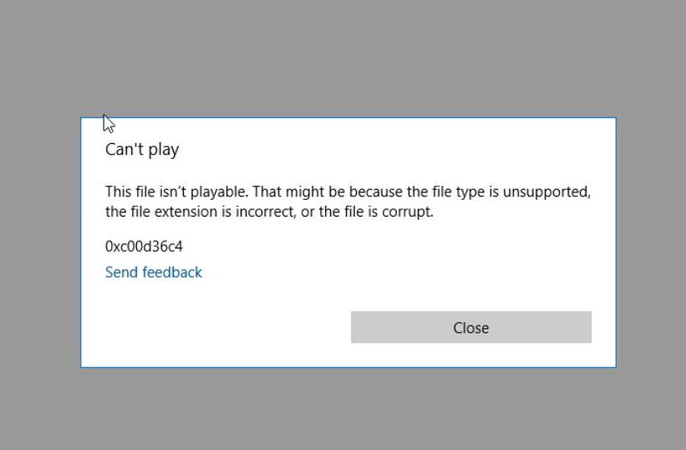
L'uso di file MP4 è correlato al problema video 0xc00d36c4. Invece di riprodurre il file quando un utente cerca di aprire un video o un filmato MP4, il numero di errore 0xC00D36C4 viene visualizzato sullo schermo. Il problema solitamente si verifica durante l'installazione di Windows o durante la riproduzione di video da un'unità flash USB, un DVD o altro supporto di archiviazione.
Questo errore può avere diverse cause, il che può rendere a volte difficile la diagnosi. La causa principale è la corruzione del file. Problemi durante il processo di generazione del file, trasferimenti errati o download incorretti possono tutti portare alla corruzione dei file multimediali. Spesso, dati essenziali vengono persi in un file danneggiato, rendendolo non riproducibile.
La compatibilità del file potrebbe anche essere un fattore contribuito. Alcuni lettori multimediali non supportano formati di file specifici. Ad esempio, l'errore 0xC00D36C4 può verificarsi quando un lettore multimediale antiquato cerca di riprodurre un tipo di file meno popolare o nuovo.
Problemi con i codec possono causare questo errore. Se un codec richiesto è installato in modo errato o è mancante, il file multimediale non verrà riprodotto. Infine, problemi relativi al dispositivo di archiviazione, inclusi settori danneggiati su un disco rigido o una chiavetta USB difettosa, possono anche causare questo errore.
Parte 2. Come risolvere correttamente l'errore 0xC00D36C4?
Di solito, un formato di file o un codec incompatibile è la causa del problema. Pertanto, le soluzioni alternative sono ottenere il codec mancante da Internet o modificare il lettore multimediale. Disabilita la protezione dalla copia nel lettore multimediale di Windows se il video non viene ancora riprodotto anche dopo aver installato il codec o aver cambiato lettore multimediale.
Se nessuna di queste soluzioni risolve l'errore "Questo file non è riproducibile" 0xC00D36C4, il file video sarà danneggiato e deve essere riparato utilizzando un software di riparazione video.
1. Miglior soluzione per risolvere l'errore 0xC00D36C4 con HitPaw VikPea
Con HitPaw VikPea (ex HitPaw Video Enhancer), l'errore 0xC00D36C4 può essere risolto più rapidamente. Questo strumento di riparazione video unico può essere utilizzato per correggere qualsiasi errore o corruzione causata al file video grazie alla sua tecnologia intelligente basata sull'IA.
Può funzionare con vari video danneggiati in diversi formati di file, inclusi FLV, AVI, MP4, MOV e M4V. Questo programma efficace ripara i file multimediali danneggiati o non riproducibili, garantisce una riproduzione impeccabile su qualsiasi lettore multimediale e migliora la qualità dei tuoi file video.
Perché scegliere HitPaw VikPea
- Interfaccia semplice da usare e adatta sia a principianti che a esperti.
- Fa uso di tecnologie all'avanguardia basate sull'IA per migliorare e riparare i video.
- Compatibile con un gran numero di diversi formati video.
- Consente di migliorare più file contemporaneamente.
- Elabora i file rapidamente senza sacrificare la qualità.
Passaggi per riparare i video
1.Scarica HitPaw VikPea e installalo sul tuo computer Windows.
2.Quando HitPaw VikPea si avvia, seleziona la modalità "Riparazione video". Seleziona il video e scegli "riparazione video" per ripararlo.

3.Una volta selezionato il video, fai clic su "Inizia riparazione" per far identificare e correggere automaticamente eventuali sequenze video danneggiate.

4.Seleziona "Elenco completo" dopo che il processo di riparazione è completato. Fai clic su "Esporta tutto" per salvare il filmato nella posizione scelta.

Scopri di più su HitPaw VikPea
2. Cambia lettore multimediale
Una delle possibili ragioni di questo problema video nei file video MP4 è che il lettore multimediale su cui stai cercando di riprodurre i video non è supportato. Pertanto, la soluzione consigliata è installare o aggiornare un altro programma di lettore multimediale affidabile. Puoi risolvere l'errore mancante 0xC00D36C4 utilizzando un altro lettore multimediale.
Esaminiamo ora i processi di installazione e download utilizzando VLC Media Player, che supporta vari formati di file e ha una funzione unica.
1.Scarica e installa VLC Media Player sul tuo Windows.
2.Trova il file video problematico una volta che l'installazione è stata completata con successo.
3.Seleziona "Apri con VLC Media Player" dal menu contestuale facendo clic con il pulsante destro del mouse.

Ora, il tuo filmato o video dovrebbe iniziare a riprodursi.
Se il lettore multimediale VLC non può risolvere l'errore di codec 0xC00D36C4, prova la prossima soluzione.
3. Scarica i codec mancanti da Internet
L'errore di codec 0xc00d36c4 può verificarsi se stai riscontrando problemi con i codec mancanti, come spiegato in precedenza. Devi scaricare e installare i codec necessari dall'Internet per il tipo di file video che stai riproducendo.
I codec del Windows Media Player possono essere scaricati automaticamente o manualmente. Ecco elencati tutti i passaggi coinvolti nel processo:
1.Nel Windows Media Player, naviga nel menu Strumenti e seleziona Opzioni > Lettore.

2.Rileverai che la casella di controllo "Scarica automaticamente i codec" è evidenziata. Per continuare, devi solo fare clic sul pulsante OK.

3.Potresti vedere un messaggio che ti chiede di confermare che vuoi installare i codec. Fai clic su Installa per far riprodurre il file video selezionato senza problemi.
4. Disabilita la protezione dalla copia nel Windows Media Player
Continui a ricevere l'errore 0xc00d36c4 quando provi a riprodurre qualcosa sul tuo computer?
Può essere dovuto alla funzione "Protezione dalla copia" del Windows Media Player. Per risolvere il problema 0xC00D36C4 nei file audio, disattiva questa funzione.
Come disattivare la protezione dalla copia del Windows Media Player:
1.Lancia il Windows Media Player.
2.Seleziona la scheda Organizza dal menu in alto a sinistra.

3.Scegli Opzioni dal menu a tendina.
4.Seleziona l'opzione Estrai musica nella finestra Opzioni.

5.Sottolinea la protezione dalla copia della musica sotto le opzioni di estrazione.
6.Pulsante OK.
5. Rimuovi e reinstalla tutti i controllori USB
1.Seleziona Gestore dispositivi premendo la combinazione di tasti Win+X.

2.Fai doppio clic su Controllori del bus seriale universale dopo averlo trovato nella finestra Gestore dispositivi.

3.Successivamente, sotto i Controllori del bus seriale universale, fai clic con il pulsante destro del mouse su ogni dispositivo USB individualmente, poi seleziona Disinstalla.

4.Dopodiché, riavvia il computer. Stiamo per reinstallare i controllori USB.
Ora che il tuo dispositivo USB è connesso a un computer, controlla se il problema visivo 0xc00d36c4 è stato risolto.
Parte 3. Domande frequenti sul codice di errore 0xC00D36C4
D1. Cos'è 0xc00d36c4 su Xbox?
R1. Quando si tenta di riprodurre un file multimediale danneggiato, non supportato o privo dei codec necessari, il codice di errore Xbox 0xC00D36C4 usually si verifica. Puoi risolvere questo problema utilizzando un software di riparazione come HitPaw VikPea, aggiornando il lettore multimediale o convertendo il file in un formato adatto.
D2. Cosa significa errore file danneggiato?
R2. Un errore di corruzione del file significa che il file multimediale è stato danneggiato o modificato in modo da impedire al lettore multimediale di leggerlo. Errori nel trasporto dei dati, download incompleti o problemi con la costruzione del file possono tutti causare questo. Il re-download del file e l'uso di strumenti di riparazione spesso risolvono questo problema.
Parole Finali
Il codice di errore 0xC00D36C4 può interrompere la tua esperienza multimediale, ma è curabile con le giuste soluzioni. Tra tutte le tecniche, HitPaw VikPea è uno degli strumenti più efficaci per riparare i file video danneggiati e garantire una riproduzione impeccabile.
La sua vasta compatibilità con i formati, la tecnologia basata sull'IA e l'interfaccia intuitiva la rendono un'ottima opzione per affrontare efficacemente i problemi dei file multimediali. Per risolvere rapidamente il problema 0xC00D36C4, è altamente consigliato HitPaw VikPea.





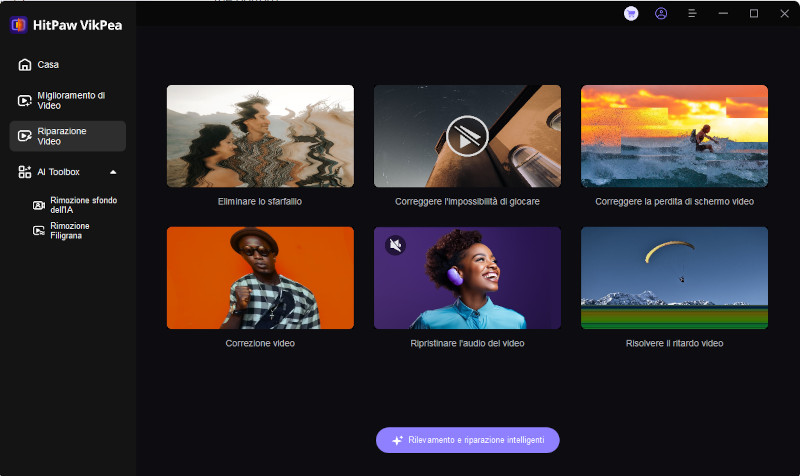

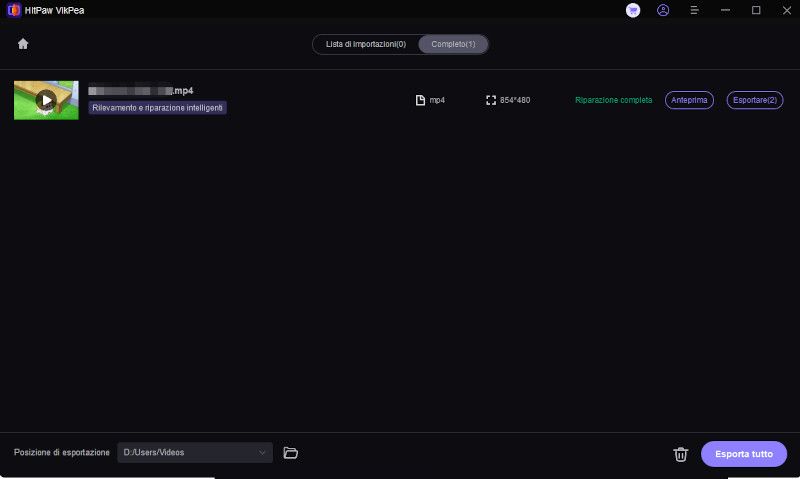
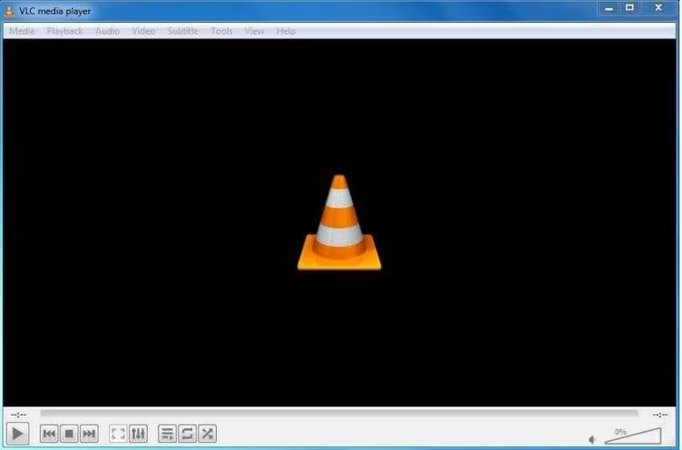
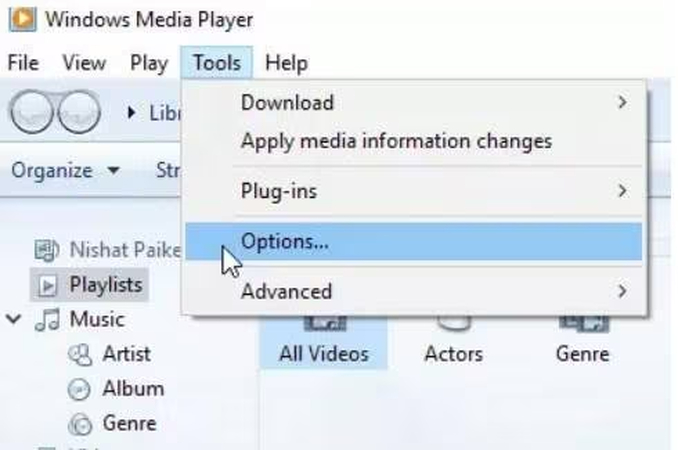
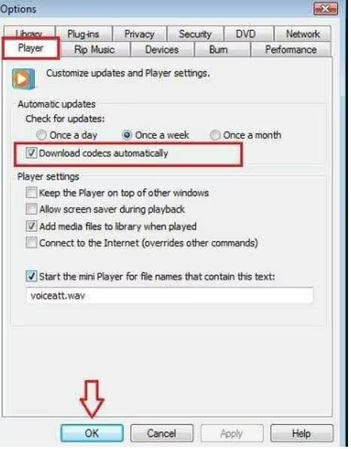
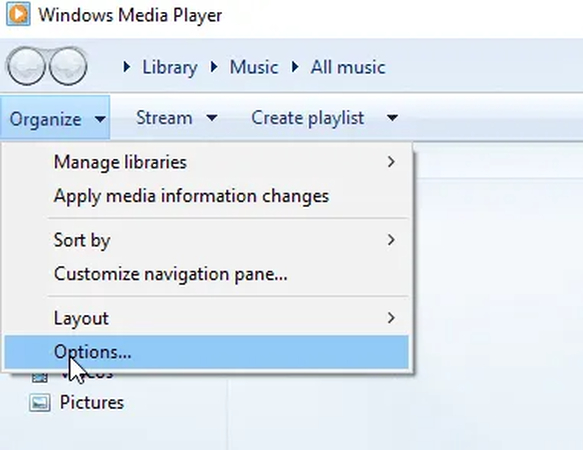
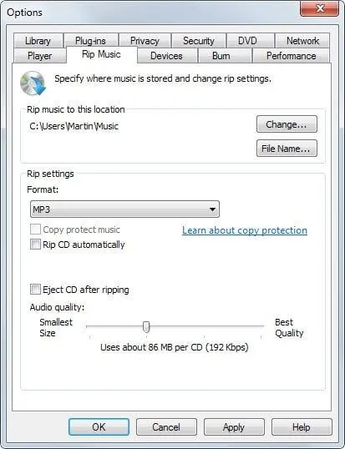
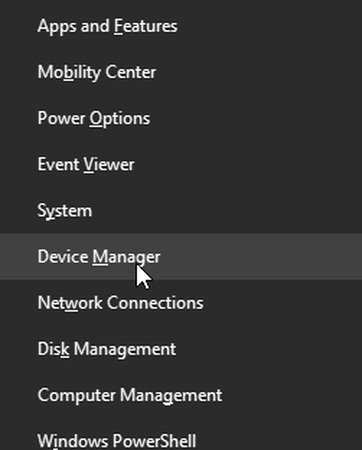
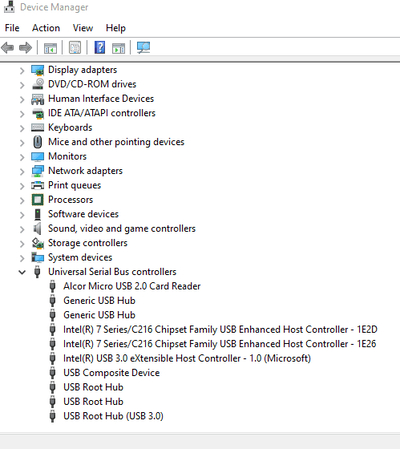
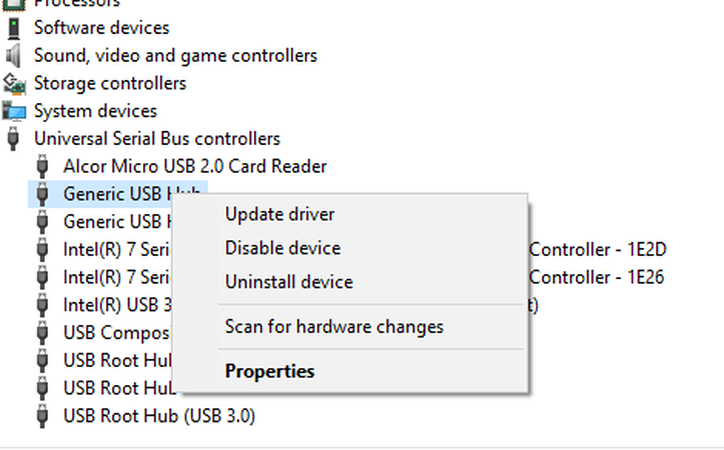

 HitPaw Univd
HitPaw Univd  HitPaw FotorPea
HitPaw FotorPea HitPaw Rimozione Filigrana
HitPaw Rimozione Filigrana 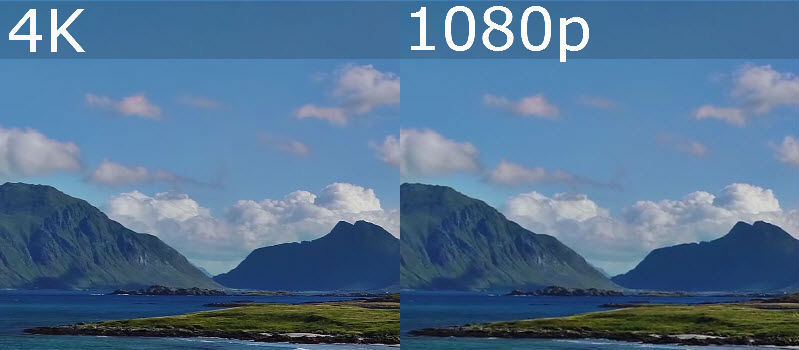



Condividi questo articolo:
Seleziona la valutazione del prodotto:
Joshua Hill
Caporedattore
Lavoro come libero professionista da più di cinque anni. Mi colpisce sempre quando scopro cose nuove e conoscenze aggiornate. Penso che la vita sia sconfinata, ma io non conosco limiti.
Vedi tutti gli articoliLascia un Commento
Crea il tuo commento per gli articoli di HitPaw